
配置基本电子邮件设置
本节介绍如何使用发送功能设置工具配置电子邮件设置,还可使用发送功能设置工具将电子邮件地址注册到地址簿。
 |
发送功能设置工具有助于配置发送电子邮件的基本设置。除了发送功能设置工具,可使用远程用户界面配置发送前 POP 认证或加密通信的设置等更详细设置。配置电子邮件通信设置 |
1
启动发送功能设置工具。
 使用网页浏览器
使用网页浏览器
在网页浏览器的地址栏中输入“http://<本机的 IP 地址>/sendsupport_login.html”,然后按下 [ENTER] 键。
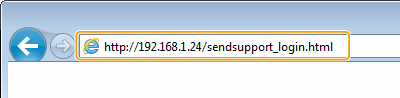
 使用 CD-ROM/DVD-ROM
使用 CD-ROM/DVD-ROM
1 | 将随附的 CD-ROM/DVD-ROM 插入计算机光驱。 如果有提示,请选择一种语言,然后单击 [OK]。 |
2 | 单击 [启动软件程序]。  如果未显示 [安装软件程序/手册] 画面,请参阅 显示 [安装软件程序/手册] 画面。 如果显示 [自动播放],则单击 [运行 MInst.exe]。 |
3 | 单击 [发送功能设置工具] 的 [开始]。 |
4 | 单击 [下一步]。 如果要查看“发送设置指南”,请单击 [如何设置]。  如果显示取消 Windows 防火墙的画面,请单击 [是]。 |
5 | 从 [设备列表] 中选择本机,然后单击 [下一步]。   如果 [设备列表] 中未显示本机 单击 [重新检索]。如果问题仍然存在,请单击 [通过IP地址检索],输入本机的 IP 地址,然后单击 [确定]。 |
6 | 确认设置,然后单击 [确定]。 |
2
单击 [开始]。
如果显示登录画面,则在相应的文本框内输入适当的 PIN,然后单击 [登录]。
3
单击 [电子邮件的发送设置]。
如果显示提示您输入地址簿 PIN 的画面,请输入地址簿的 PIN,然后单击 [确定]。 限制使用地址簿
4
指定所需设置。

 [注册]
[注册][单触快速拨号号码]
使用发送功能设置工具,可以将电子邮件地址注册到地址簿的 <单触键> 中。从下拉列表中选择一个号码。
使用发送功能设置工具,可以将电子邮件地址注册到地址簿的 <单触键> 中。从下拉列表中选择一个号码。
[单触快速拨号号码名称]
输入用于识别要注册接收方的名称。设置一个名称,此名称能便于您以后在地址簿中查找。
输入用于识别要注册接收方的名称。设置一个名称,此名称能便于您以后在地址簿中查找。
 [发送接收方设置]
[发送接收方设置][接收方电子邮件地址]
输入您想要发送扫描原稿的目标电子邮件地址。
输入您想要发送扫描原稿的目标电子邮件地址。
 [SMTP服务器设置]
[SMTP服务器设置][SMTP服务器]
输入 SMTP 服务器名称。
输入 SMTP 服务器名称。
[SMTP认证]
单击 [不设置] 或 [设置] 单选按钮,以匹配 SMTP 服务器的认证设置。选择 [设置] 时,在 [用户名] 文本框中输入用户名,并在 [密码] 文本框中输入密码。
单击 [不设置] 或 [设置] 单选按钮,以匹配 SMTP 服务器的认证设置。选择 [设置] 时,在 [用户名] 文本框中输入用户名,并在 [密码] 文本框中输入密码。

发送电子邮件的认证方法
为防止非授权用户传送电子邮件,本机支持 SMTP 认证(SMTP AUTH)和 POP before SMTP。有关所需认证方法的更多信息,请联络互联网服务提供商或网络管理员。
只有使用远程用户界面才能配置 POP before SMTP 认证。 配置电子邮件通信设置
5
单击 [下一步]。
6
确认设置,然后单击 [注册]。
7
重新启动本机。
关闭本机,至少等待 10 秒钟,然后再重新开启。
 |
视您所使用的网络而定,可能需要附加设置。更多信息,请联络互联网服务提供商或网络管理员。 要启用 TLS 发送电子邮件,请参阅配置电子邮件通信设置。 更改端口号,请参阅更改端口号。 |